Excel怎么插入标签?这对新手来说是一个头疼的问题,甚至有些人还不知道excel有这个功能,如果不会插入标签,可以看一下操作了解,这里还总结了Excel表格大全,牢记下来,有助于后面操作。
excel怎么插入标签
操作方法如下:
第一步:进入Excel表格界面,要创建数据标签的话需要有数据,随意在单元格内输入一些数据。

第二步:数据添加完成之后,我们先插入一个圆形图,取值就是之前录入的数值。
第三步:接下来添加数据标签,右键点击圆形图,然后选择“添加数据标签“即可进行添加。
第四步:添加完成之后,相应的数据会以不同占比的部分排列到圆形图中。
第五步:那么怎么设置标签格式呢?右键点击需要进行设置的标签,然后在弹框中选择“设置数据标签格式“即可完成。
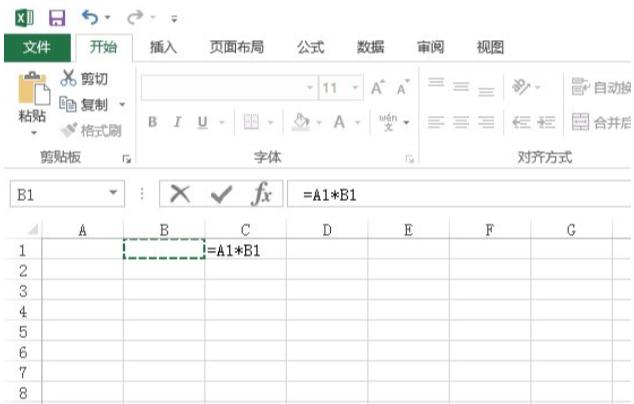
excel表格公式大全
一、Excel基本公式
1、查找重复内容公式:=IF(COUNTIF(A:A,A2)>1,“重复”)。
2、用年月来计算年龄公式:=TRUNC((DAYS360(H6,“2009/8/30”,FALSE))/360,0)。
3、从输入的18位身份证号的出生年月计算公式:=CONCATENATE(MID(E2,7,4),“/”,MID(E2,11,2),“/”,MID(E2,13,2))。
4、从输入的身份证号码内让系统自动提取性别,可以输入以下公式:
=IF(LEN(C2)=15,IF(MOD(MID(C2,15,1),2)=1,“男”,“女”),IF(MOD(MID(C2,17,1),2)=1,“男”,“女”))公式内的“C2”代表的是输入身份证号码的单元格。
1、求和: =SUM(K2:K56) ——对K2到K56这一区域进行求和;
2、平均数: =AVERAGE(K2:K56) ——对K2 K56这一区域求平均数;
3、排名: =RANK(K2,K$2:K$56) ——对55名学生的成绩进行排名;
4、等级: =IF(K2>=85,“优”,IF(K2>=74,“良”,IF(K2>=60,“及格”,“不及格”)))
5、学期总评: =K2*0.3+M2*0.3+N2*0.4 ——假设K列、M列和N列分别存放着学生的“平时总评”、“期中”、“期末”三项成绩;
6、最高分: =MAX(K2:K56) ——求K2到K56区域(55名学生)的最高分;
7、最低分: =MIN(K2:K56) ——求K2到K56区域(55名学生)的最低分。
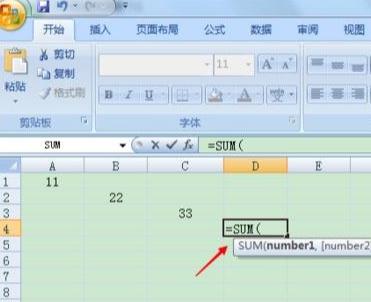
在处理这种文档的时候,如果出错,可以用ctrl+z,后退一步,因为这样会比较简单,大型处理也不用一个一个清除。













